Informationen zum Suchen auf GitHub
Du kannst global auf GitHub suchen oder den Bereich auf ein bestimmtes Repository oder eine bestimmte Organisation beschränken.
-
Um global in GitHub zu suchen, gib oben auf einer beliebigen Seite in das Suchfeld den gesuchten Begriff ein, und wähle im Dropdownmenü der Suche die Option "Search all of GitHub" aus.
-
Um in einem bestimmten Repository oder einer bestimmten Organisation zu suchen, navigiere zur Repository- oder Organisationsseite, gib deine Suchanfrage in das Suchfeld oben auf der Seite ein, und drücke die EINGABETASTE.
Es können auch Vorschläge und Vervollständigungen in der Suchleiste verwendet werden, um schnell nach dem Gewünschten zu suchen.
-
Wenn du auf die Suchleiste im oberen Navigationsbereich von GitHub.com klickst, wird eine nach Kategorien sortierte Liste mit Vorschlägen angezeigt, die die letzten Suchen enthält sowie vorgeschlagene Repositorys, Teams und Projekte, auf die du Zugriff hast.
-
Durch Klicken auf einen der Vorschläge wirst du direkt zu der Seite für diesen Vorschlag weitergeleitet (z. B. zum Repository oder zur Projektseite). Wenn du auf eine der letzten Suchen klickst, wird je nach Art der Suche entweder der Suchbegriff in der Suchleiste angezeigt oder du wirst zur Suchergebnisseite für den jeweiligen Suchbegriff weitergeleitet.
-
Sobald du beginnst, zu tippen, wird dir eine Liste mit passenden Vervollständigungen und Vorschlägen für deine Abfrage angezeigt. Du kannst auf einen der Vorschläge klicken, um zu einem bestimmten Ort zu springen. Wenn du weitertippst, werden dir spezifischere Vorschläge angezeigt, z. B. Codedateien, zu denen du direkt springen kannst.
Du kannst auch nach dem Eintippen einer Suchabfrage die EINGABETASTE drücken, um zur vollständigen Suchergebnisansicht zu navigieren. In dieser Ansicht werden dir alle Übereinstimmungen angezeigt. Außerdem verfügt sie über eine grafische Benutzeroberfläche zum Anwenden von Filtern. Weitere Informationen findest du unter Suchen mithilfe einer grafischen Benutzeroberfläche.
Hinweis
- Um in allen öffentlichen Repositorys nach Code zu suchen, musst du in GitHub bei einem persönlichen Konto angemeldet sein.
- GitHub Pages-Websites können auf GitHub nicht durchsucht werden. Du kannst aber den Quellinhalt mithilfe der Codesuche durchsuchen, wenn er im Standardbranch eines Repositorys vorhanden ist. Weitere Informationen findest du unter Grundlegendes zur Syntax für die Codesuche auf GitHub. Weitere Informationen zu GitHub Pages findest du unter What is GitHub Pages?
- Derzeit unterstützt unsere Suche keine genaue Übereinstimmung.
Nach einer Suche auf GitHub kannst du die Ergebnisse sortieren oder durch Anklicken einer der Sprachen in der Seitenleiste weiter eingrenzen. Weitere Informationen finden Sie unter Suchergebnisse sortieren.
Bei der GitHub-Suche wird ein ElasticSearch-Cluster verwendet, um Projekte jedes Mal zu indizieren, wenn eine Änderung an GitHub übertragen wird. Issues und Pull Requests werden beim Anlegen oder Ändern indiziert.
Arten von Suchen auf GitHub
Sie können nach den folgenden Informationen in allen Repositorys suchen, auf die Sie auf GitHub zugreifen können.
Über eine visuelle Oberfläche suchen
Zusätzlich zur Suchleiste kannst du GitHub mit der Seite Suchen oder Seite Erweiterte Suche durchsuchen. Alternativ kannst du die interaktive Suche in der GitHub Command Palette verwenden, um über die Tastatur deine aktuelle Position auf der Benutzeroberfläche, bestimmte Benutzende, Repositorys oder Organisationen sowie global in GitHub zu suchen. Weitere Informationen findest du unter GitHub-Befehlspalette.
Die Seite Erweiterte Suche bietet eine visuelle Oberfläche zum Erstellen von Suchanfragen. Du kannst deine Suchanfragen nach einer Vielzahl von Faktoren filtern, beispielsweise nach der Anzahl der Sterne oder der Anzahl der Forks eines Repositorys. Während du die erweiterten Suchfelder ausfüllst, wird deine Anfrage automatisch in der oberen Suchleiste erstellt.
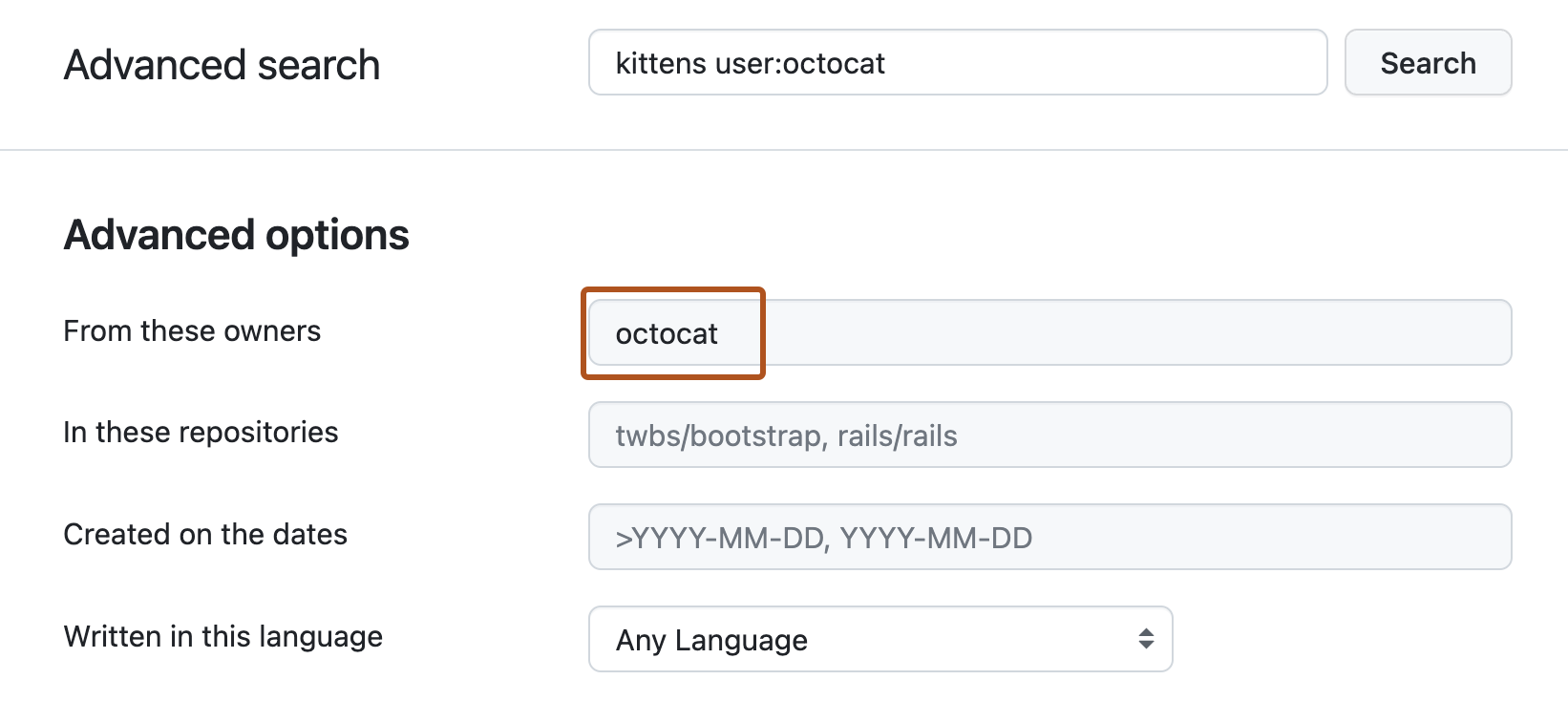
Durchsuchen von Repositorys auf GitHub.com über deine private Unternehmensumgebung
Wenn du GitHub.com oder GHE.com verwendest und ein Unternehmensbesitzer Einheitliche Suche aktiviert hat, kannst du über GitHub Enterprise Server beide Umgebungen gleichzeitig durchsuchen. Weitere Informationen findest du unter Informationen zur Suche auf GitHub in der GitHub Enterprise Server-Dokumentation.